Google Shopping Ads 101: una guía para principiantes + alternativas
Publicado: 2021-10-27Los anuncios de productos están en todas partes y por una razón. Traen resultados y continúan viendo crecimiento año tras año. El uso de campañas de compras ahora es una estrategia publicitaria estándar. Generan ingresos adicionales y aumentan la presencia de la marca en la web.
Los anuncios de Google Shopping son los más populares, pero existen alternativas, como Bing Shopping, que pueden llevarlo directamente a su mercado objetivo.
En esta publicación, lo guiaré a través de los conceptos básicos de los anuncios de compras de Google y Bing, así como consejos para implementar una estrategia exitosa de anuncios de compras.
¿Qué son los anuncios de compras?
Los anuncios de compras son un tipo de publicidad que incluye información del producto, como una imagen, el precio y el nombre del comerciante para promocionar un producto. Los anuncios se pueden crear utilizando la información del producto que envía a su plataforma de anuncios. Por ejemplo, Google o Bing. Este tipo de anuncio se muestra cuando un usuario está buscando una palabra clave específica.
Por ejemplo, supongamos que está buscando plantas suculentas para decorar su sala de estar. Tan pronto como escriba, recibiré diferentes imágenes del producto junto con el título del producto, el precio, el nombre de la tienda y las reseñas. Estos anuncios le brindan información sobre productos potenciales que pueden interesarle.
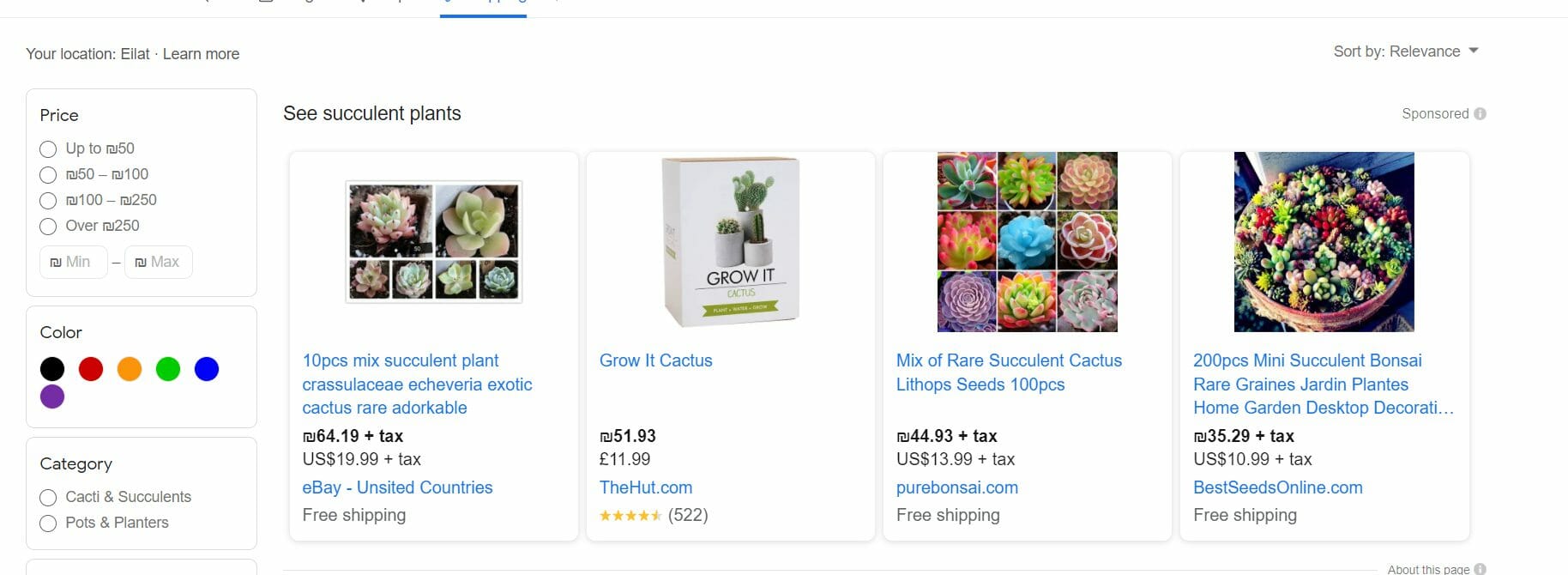
La diferencia entre los anuncios de búsqueda y los anuncios de compras es que estos últimos muestran información detallada que fomenta la compra, como el título del producto, el precio, el nombre de la tienda o las reseñas, incluso antes de visitar la tienda en línea.
6 beneficios de los anuncios de compras
1. Más alcance
A diferencia de las suposiciones comunes, los anuncios de Google Shopping no se limitan al SERP de Google. La plataforma aumentó la cantidad de canales donde muestran anuncios de compras. Eso significa que puede llegar a más clientes potenciales. Los ejemplos de dónde puede encontrar anuncios de Google Shopping incluyen la pestaña de compras en la Búsqueda de Google, Google Imágenes, sitios web de socios de búsqueda, YouTube, Gmail y otros miembros de la Red de Display de Google.
2. Aumento del retorno de la inversión
Invertir en anuncios de compras es una decisión inteligente para su estrategia de marketing. Los anuncios de compras funcionan mejor en términos de tasa de clics (CTR), costo por clic (CPC) y conversiones. Veamos algunos números:
- Un informe reciente mostró que los usuarios tienen el doble de probabilidades de hacer clic en los anuncios de Google Shopping que en los anuncios de texto.
- Otro estudio sobre el rendimiento de los anuncios mostró que las campañas que utilizan anuncios de compras tienen un CPC más bajo (0,66 USD frente a 1 USD) que los anuncios de búsqueda.
- La investigación realizada por Merkle Advertising mostró que los anuncios de compras tienen un 30% más de tasa de conversión.
Estos anuncios son más efectivos para atraer tráfico y ventas, lo que resulta en un mejor ROI. Al mostrar mucha información, estos anuncios simplifican todo el recorrido del cliente.
3. Atrae más la atención
Los anuncios de compras ayudan a que sus productos obtengan la mayor visibilidad porque, naturalmente, las imágenes atraen más atención que el texto. En segundo lugar, ¿notó que los anuncios de compras tienden a estar en la parte superior de la página de resultados? ¡Eso es a propósito! Esto hace que sea más fácil captar la atención de los clientes potenciales.
Imaginemos que está buscando comprar unas botas de mujer para la próxima temporada de invierno. Cuando busque eso en Google, sus resultados se verán así:
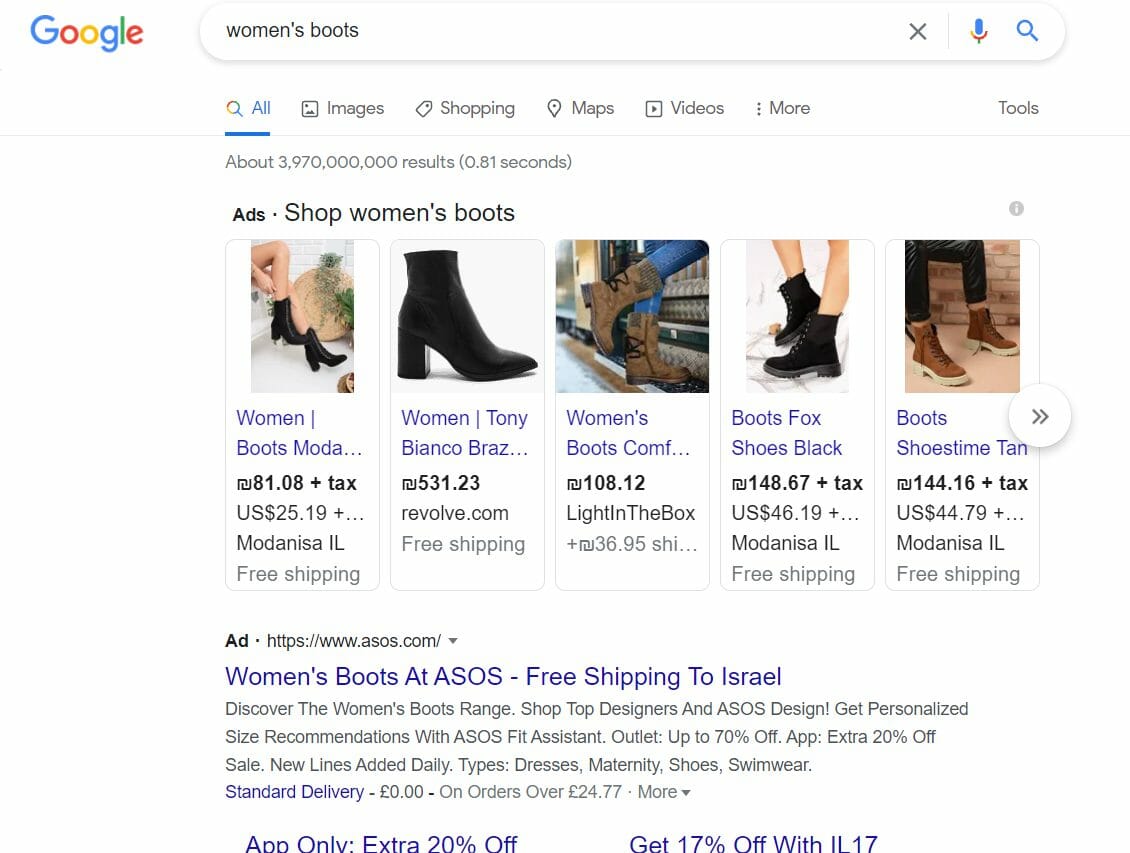
Los anuncios con imágenes destacan más que los anuncios de texto
Las imágenes simplemente salen de la página, ¿verdad? Llaman la atención de inmediato, es por eso que los anuncios de compras deben verse atractivos en las páginas de resultados de búsqueda para que los espectadores estén más inclinados a hacer clic.
4. Tráfico de mejor calidad
Los anuncios se muestran a personas con una mayor intención de cliente ya que están buscando los productos que está mostrando. Es más, muchas personas que buscan productos en un motor de búsqueda como Google ya decidieron comprar el producto. Entonces, si la búsqueda muestra anuncios relevantes como el suyo, el cliente puede encontrar exactamente lo que está buscando.
5. Fácil de configurar y administrar
Las campañas de Google Shopping son populares porque su configuración y administración son realmente fáciles. Configurar una campaña de compras es un proceso simple y automatizado realizado en Google Merchant Center.
No necesita agregar la información sobre cada producto manualmente. Son herramientas que pueden extraer los datos de su tienda para generar sus anuncios. También puede establecer prioridades para la campaña. Por ejemplo, si una búsqueda de Google llama a varios anuncios de su feed, la plataforma mostrará los productos priorizados, por ejemplo, los que están en promoción.
6. Rendimiento fácil de rastrear
Los anuncios de Google Shopping ofrecen una imagen completa del rendimiento de sus productos. Puede realizar un seguimiento del rendimiento de su producto, filtrar el rendimiento de los productos en el producto y analizar sus métricas. También puede comparar datos, lo que le da una idea del rendimiento de su campaña en comparación con sus competidores.
¿Cómo funcionan los anuncios de Google Shopping?
Los anuncios de compras se automatizan en función de los datos enviados a los motores de búsqueda. Para lograrlo, debe enviar el feed a través de un proveedor de feeds al Merchant Center del motor, vinculando su feed al motor.
¿Qué es un centro comercial? Es una entidad de un motor de búsqueda que centraliza la información y ayuda a administrar los feeds de compras. Por ejemplo, deberá crear una cuenta en el centro comercial de Google antes de poder enviar sus feeds a GoogleAds. Para comprender cómo funciona todo esto, repasemos el proceso de creación de una campaña de Google Shopping.
Cómo crear una campaña de Google Shopping
La creación de una campaña de Google Shopping consta de unos sencillos pasos:
1. Crea tu cuenta de Google Ads.
2. Cree su cuenta de Google Merchant y vincúlela con su cuenta de anuncios de Google.
3. Configure su feed de productos en Google Merchant Center.
Agregue los datos de su producto, como el título del producto, la categoría y el precio. Una vez que envíe el feed a Google Merchant Center, puede crear campañas en Google Ads.
¿Cómo funciona el centro comercial? En Google o Microsoft, envía los datos de su producto y crea un feed de acuerdo con ciertas especificaciones. Hay una diferencia entre los centros comerciales de Google y Microsoft: mientras que GMC es una entidad separada y debe crear una cuenta en ella, en Microsoft el centro comercial se encuentra en la interfaz de usuario/herramientas de Microsoft Ads.
¿Cómo envía su feed a Google o Microsoft Merchant Center?
Puede enviar los datos de su producto a GMC de varias maneras. Si tiene algunos productos, puede integrar Google Sheets directamente con el GMC que extraerá los datos del producto automáticamente. Si tiene más de unos pocos productos, o tiene una tienda electrónica Shopify o BigCommerce, hay aplicaciones en su sistema que envían automáticamente fuentes desde su tienda a Google Merchant Center. Otra opción es subcontratar con un proveedor de alimentación de terceros, pero esto significa que aún debe enviarles sus datos primero.
Una vez que elija cómo enviaría su feed, ocúpese de cualquier configuración y áreas de administración en Merchant Center. Por ejemplo, obtenga su envío, impuestos, información comercial y cualquier otra configuración para que pueda comenzar a anunciar sus productos de inmediato.
4. Configura tu campaña
Para crear una campaña, primero debe vincular su cuenta de Google Ads en Google Merchant Center. Para hacer eso:
- Ir al Centro de comerciantes
- Haga clic en el icono de la herramienta y seleccione "Cuentas vinculadas"
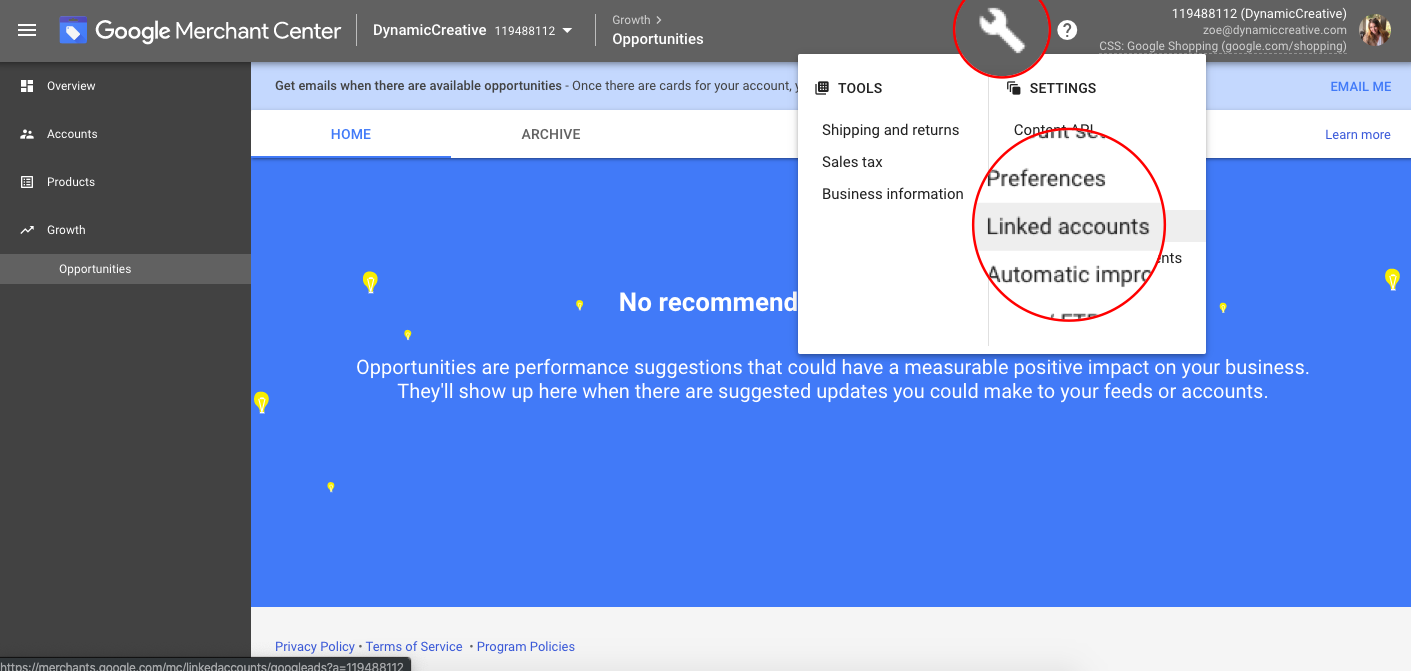
Fuente de imagen
- Se le solicitará que agregue su número de identificación de cliente (CID) de Google Ads y haga clic en enviar.
- Ve a tu cuenta de Google Ads. Seleccione "Cuentas vinculadas". Verá la opción Invitar a Merchant Center.
- Acepta la invitación.
Construir campañas efectivas en Google o Microsoft Ser es cosa de otro artículo. Sin embargo, te daré algunos consejos a seguir:
- Pruebe varias campañas en su cuenta para que pueda probar las ofertas y ajustar las palabras clave para los productos correctos.
- Mire cómo buscan sus clientes y base sus ofertas en las categorías naturales.
- Elija las categorías de segmentos principales y luego agréguelas a las campañas. Luego agregue categorías de productos segmentados en los grupos de anuncios.
Configuración del seguimiento de conversiones: haga esto antes de crear su primera campaña
Antes de configurar su campaña, asegúrese de poder realizar un seguimiento de la eficacia de sus anuncios. La configuración del seguimiento de conversiones lo ayuda a ver cómo cada clic en su anuncio se convierte en actividad del cliente en su sitio web. Al configurar una acción de conversión , puede realizar un seguimiento de las acciones de los clientes en su sitio web y comprender cómo los clics en sus anuncios generan ventas y clientes potenciales.
- Desde su cuenta de Google Ads, seleccione el ícono Herramientas/ Medición/ Conversiones
- Haga clic en el botón más
- Haga clic en Sitio web
- Seleccione el tipo de acción que desea rastrear (Ventas, Clientes potenciales)
- Ingrese el nombre de la conversión que desea rastrear en "Nombre de la conversión"
- Seleccione una descripción para su acción de conversión
- En "Valor", elija cómo desea realizar un seguimiento del valor de cada conversión. Puede usar el mismo valor para todos o asignar valores diferentes a cada conversión.
También puede elegir cómo desea contar las conversiones, durante cuánto tiempo desea realizar un seguimiento de ellas y qué incluir en su columna "Conversiones". Una vez que haya terminado con todas las opciones, haga clic en "Crear y continuar". Para obtener más información sobre cómo crear un seguimiento de conversión, consulte aquí.
Creación de campañas: campañas de Shopping estándar frente a campañas de Shopping inteligentes
En Google, cuando selecciona Compras como su tipo de campaña, puede elegir qué tipo de campaña desea ejecutar. Hay dos tipos de campañas de compras que puede ejecutar en Google: Campañas estándar o Campañas inteligentes:
Comparemos ambas opciones:
| Campaña de Shopping estándar | Campaña de compras inteligente | |
| Alcanzar | Limitado | Ancho |
| Ofertas | Manual y automatizado | automatizado |
| Nivel de control | Alto | Bajo |
| Mejoramiento | Alto | Bajo |
| Remarketing | Opcional | Incluido |
| ¿Dónde aparecerán sus anuncios? | Red de búsqueda de Google | Red de búsqueda, Red de Display, Socios de búsqueda, YouTube, Gmail |
| Transparencia | Alto | Bajo |
| Mejor utilizado para | Usuarios nuevos | Quieres automatizar tus campañas |
Las campañas estándar ofrecen más control y transparencia. Esto significa que puede establecer el CPC máximo para cada producto. Con Smart Shopping, todo este proceso está automatizado. Está sujeto a la estrategia "Maximizar el valor de conversión", que optimiza su CPC automáticamente.

Cómo crear una campaña de compras de Bing Ads
Las campañas de compras de Bing son muy similares a Google Shopping. Sin embargo, hay algunas diferencias. Por ejemplo, en lugar de aparecer en la parte superior de la página, aparecen en formato de cuadrícula, en el lado derecho de la página de resultados de búsqueda.
¿Cómo se ejecutan los anuncios de compras de Bing?
Si acaba de venir a Bing Shopping, debe crear una cuenta de Bing Merchant Center:
- Ve a tu cuenta de Bing Ads
- Elija Herramientas/Bing Merchant Center/Crear una tienda
Esto le mostrará a Bing dónde está almacenado su catálogo de compras. Deberá actualizar el catálogo al menos cada mes.
Cómo crear tu catálogo de compras
Hay dos opciones principales para crear su catálogo de compras (también llamado feed):
- Si ya tiene un feed de Google Shopping, puede cargarlo tal como está porque se integra con Bing.
- Si desea crear un nuevo catálogo, también puede hacerlo. Aquí puedes encontrar los requisitos para las categorías
Para crear un nuevo feed:
- Seleccione Herramientas/ Merchant Center/ Feeds en el menú superior.
- Selecciona Crear feed e ingresa el nombre de tu catálogo.
- Elija sus opciones preferidas, incluido el país de venta y la moneda. Aquí tienes ayuda si quieres mostrar tu producto en varios países.
- Deberá crear un archivo de catálogo. Puedes hacerlo en una hoja de cálculo o en un archivo de texto. Aquí hay un ejemplo.
- Una vez creado el catálogo, debe enviarlo. Puede cargar manualmente archivos de menos de 4 MB, use un FTP/SFTP si su archivo está en las instalaciones. Si su archivo está en línea, puede descargar el archivo de la URL o descargar el archivo de fuente de Google Docs. Aquí puedes encontrar instrucciones sobre cómo hacerlo.
Estas son algunas de las mejores prácticas para garantizar que su feed funcione correctamente:
- Actualizar el catálogo al menos una vez al mes.
- Asegúrese de que la información, los precios, la descripción y el título sean precisos.
- Use imágenes de alta calidad que muestren el producto claramente con un fondo claro y sólido.
- No deje ningún campo en blanco si es posible. Aquí hay una tabla con los campos obligatorios y recomendados:
| Campos requeridos | Campos recomendados |
|
|
- Las etiquetas personalizadas pueden ayudarlo a crear diferentes grupos de productos. Por ejemplo, en la siguiente tabla, encontrará algunas ideas para las métricas de etiquetas personalizadas que puede rastrear y los valores que puede usar para filtrar campañas.
| Etiqueta personalizada | Valores |
| Popularidad | Alta demanda, baja demanda |
| Rango de precios | Gama alta, gama baja, venta |
| Nivel de existencias | Recursos limitados |
| Margen de beneficio | Alta baja |
| Productos de temporada | Invierno, Verano, Vacaciones, Navidad |
Crea tu campaña
- Vaya a Crear campaña/Vender productos desde el panel de control de su cuenta.
- Elija su configuración, por ejemplo, el nivel de prioridad. Esta configuración le dice a Bing qué campañas priorizar. Hay tres opciones prioritarias:
- Prioridad alta: Esto se refiere a campañas enfocadas, como campañas estacionales. Cuando elige esta configuración, le está diciendo a Bing que muestre estos productos primero.
- Prioridad media: use esta configuración para productos que funcionan bien de manera normal.
- Prioridad baja: una especie de campaña general es la que Being buscará en último lugar al elegir productos relevantes para una consulta.
Segmentación de sus grupos de anuncios
Una vez que cree su campaña, puede crear sus grupos de anuncios. La segmentación de anuncios trae mucha confusión a los nuevos usuarios. Piense en ello como si comenzara con un cubo que contiene todos sus anuncios. Luego, divide el contenido en cubos más pequeños según las categorías. Por ejemplo, por marca, condición, cualquiera de sus etiquetas personalizadas, categoría de producto o tipo. Tienes mil formas de segmentar tus grupos de anuncios de la manera que mejor se adapte a tu cuenta y campaña.
Formas de incluir sus productos en los resultados de Shopping
Si desea aprovechar Google Shopping y asegurarse de que sus productos se muestren, hay tres rutas que puede tomar.
El primero es simplemente apuntar al descubrimiento de búsqueda orgánica . Esto significa que cuando un consumidor escribe un producto en Google y espera que su producto aparezca sin necesidad de una promoción paga. Google llama a este método Superficies de Google e incluye la visualización de un producto en los resultados de imágenes en lugar de los resultados de búsqueda de texto.
La segunda forma disponible es la que describimos en este artículo, mediante el uso de Shopping Ads a través del Merchant Center. Esto le permite configurar campañas de compras y ver el rendimiento de los anuncios.
La última opción es una nueva experiencia que se llama Google Shopping Actions . Este mercado es la opción de Google para competir con Amazon y permite a los vendedores mostrar sus productos en múltiples plataformas de Google, incluida la aplicación móvil Google Shopping y el asistente de Google para dispositivos móviles e incluso Google Home.
Consejos para monetizar tu sitio web con anuncios de compras
Si posee un sitio web, una de las mejores formas de obtener ingresos adicionales es agregar anuncios de compras a su propiedad digital. ¿Como funciona? En pocas palabras, se asocia con una red de publicidad (como Google, Bing o CodeFuel) y muestran anuncios relevantes en su sitio web. Cada vez que un espectador hace clic en los anuncios, se le paga.
Las redes publicitarias suelen pagar a los editores una tarifa por clic, denominada tasa de clics. Para los editores, una de las redes publicitarias más populares es Google AdSense. Consulte nuestra guía sobre cómo ganar dinero con Google Adsense para obtener más información.
Para conocer más consejos y estrategias para monetizar su sitio web, consulte nuestro artículo Guía de monetización para principiantes en 2021 .
¿Cómo funcionan los anuncios de compras en las aplicaciones?
Al mostrar sus anuncios en aplicaciones móviles, puede llegar a un público más amplio. ¿Cómo puedes mostrar tus anuncios en aplicaciones en la Red de Display?. Tenga en cuenta que, debido a las nuevas reglas de Google, Google Ads ya no permite orientar el inventario de aplicaciones a través de AdSense para aplicaciones móviles.
- En su cuenta de Google Ads, seleccione y haga clic en Campañas gráficas .
- Seleccione Ubicaciones.
- Elija el grupo de anuncios que desea mostrar a las aplicaciones.
- Si desea apuntar a una categoría de aplicación específica, elija entre Categorías de aplicaciones.
- Si desea orientar aplicaciones específicas, elija Aplicaciones y busque por nombre.
- También puede apuntar a varias aplicaciones si conoce sus ID al elegir ingresar varias ubicaciones y luego ingresar las ID.
- Una vez que termine su selección, haga clic en Guardar.
Si no quiere la molestia, puede usar una red publicitaria o una plataforma de monetización que pueda automatizar su publicidad en la aplicación. Si eres nuevo en la publicidad In-app, consulta nuestra guía completa Publicidad In-app: Todo lo que necesitas saber y las mejores redes
5 estrategias para maximizar los ingresos al usar anuncios de compras
Para asegurarse de obtener los máximos ingresos posibles con los anuncios de compras, no basta con crear un feed de productos perfecto y enviarlo al mundo. También necesita crear y optimizar su campaña de Google Shopping. Aquí hay cinco consejos que necesita saber para optimizar su campaña de compras para evitar gastar dinero en productos de bajo rendimiento.
1. Optimiza tu feed de productos
Aquí debería ser donde empiezas. Al optimizar su feed de productos, está facilitando que Google conozca la información sobre sus productos. Cuantos más datos obtengan sobre sus productos, más posibilidades tendrá de que los presenten a sus clientes potenciales. Aquí hay algunos consejos para hacerlo bien:
- Optimiza tus imágenes . Asegúrese de cumplir con las normas y reglamentos de Google. También puedes realizar pruebas A/B para comprobar qué funciona mejor con tu audiencia.
- Obtenga el precio correcto : asegúrese de que Google obtenga el precio correcto y en la moneda correcta.
2. Optimiza la estructura de tu campaña
Esta es otra estrategia que puede utilizar para el éxito. Si bien es posible que no tenga mucho control sobre sus anuncios, hay algunas cosas que puede probar. Por ejemplo, puede ofertar de manera diferente para diferentes productos. Esto le permitirá tener en cuenta las diferencias en los márgenes de beneficio, la popularidad y las tasas de conversión.
Aprovecha la posibilidad de dividir tus productos en diferentes grupos. Como mencionamos anteriormente, puede dividirlos por categoría, marca, ID de artículo, tipo de producto y etiquetas personalizadas.
3. Encuentra tus puntos débiles
Normalmente, algunos de sus productos funcionarán mejor que otros. Al encontrar sus "ganadores" y "perdedores", puede ajustar sus campañas en consecuencia. Los ganadores son los productos que traen ventas, los perdedores son los que a pesar de recibir muchas visitas, no obtienen transacciones.
Puede encontrar qué anuncios funcionan bien y cuáles no en Informes/Ver/Compras.
4. Agregue palabras clave negativas
Puede limitar las búsquedas para las que se mostrarán los anuncios agregando palabras clave negativas. Por ejemplo, si vende joyas de plata, es posible que desee evitar que las personas busquen joyas de oro. Por lo tanto, puede agregar "oro" como palabra clave negativa. ¿Cómo lo haces?
- Ir a Palabras clave
- Haga clic en Detalles/ Términos de búsqueda/ Todo
- Seleccione los términos que desea utilizar y agréguelos como palabras clave negativas.
5. Oferta más alta para las consultas de búsqueda seleccionadas
Este consejo le permite realizar ofertas más altas para las consultas de búsqueda más valiosas. Aquí está cómo hacerlo:
- Identifique qué consultas de búsqueda aportan más valor a su empresa.
- Cree una copia de su campaña de compras actual
- En una de las campañas, excluirá estas consultas y disminuirá los CPC.
- Cambie la configuración de prioridad de esta campaña a Baja mientras que la otra está configurada a Media. Esto le indicará a Google que elija la campaña mediana, lo que le permitirá ofertar más alto para obtener mejores consultas.
Anuncios de compras vs. Anuncios de texto
Los anuncios de texto y los anuncios de compras suelen aparecer en la misma página de resultados de búsqueda. Los anuncios de texto son más flexibles en cuanto a las páginas de destino, el texto del anuncio, los títulos y las palabras clave. Los anuncios de compras, por otro lado, son más rígidos en su estructura. La siguiente tabla destaca una comparación entre los dos tipos de anuncios:
| Anuncio de texto | Anuncio de compras | |
| URL de destino | Página de destino o página de detalles del producto | Página de detalles del producto |
| Límite de número de caracteres | Tres campos de título de 30 caracteres. Dos campos de descripción de 90 caracteres. | Campo de título de 70 caracteres y campo de descripción de hasta 1000 caracteres. |
| Promedio Clic por calificaciones | 3,17% | 0,86% |
| Extensiones | Ubicación de afiliados, llamadas, enlaces de sitio, fragmentos estructurados, llamada, formulario de clientes potenciales, precio, aplicación, promoción, automatización. | Precio, promoción, inventario local, calificaciones de productos. |
¿Cuáles deberías usar? Deberías usar ambos. Los anuncios de texto le permiten dirigir al cliente a las páginas de destino. Existe un valor significativo para las marcas que desarrollan un enfoque integrado utilizando ambos formatos.
Preguntas frecuentes sobre anuncios de compras
¿Dónde aparecen los anuncios de compras?
Los anuncios de compras aparecen más allá de la página SERP de Google. Aparecen en la pestaña Compras , en los sitios web de los socios de búsqueda, en sitios relacionados como YouTube, en la Red de Display de Google y en el servicio de compras de comparación de precios.
¿Qué activa los anuncios de compras?
Cuando un consumidor busca un producto, Google toma los productos relevantes de su feed de productos y los muestra. Eso significa que hace publicidad en función de los tipos de productos.
¿Los anuncios de compras son lo mismo que los anuncios gráficos?
Los anuncios de compras y de texto se basan en la búsqueda de palabras clave. Los anuncios gráficos, por otro lado, muestran sus anuncios visuales más allá de la página de resultados de búsqueda en una variedad de sitios web.
Cómo CodeFuel optimiza el rendimiento de los anuncios de compras
Optimizar sus anuncios de compras puede parecer complicado, pero CodeFuel simplifica y garantiza que los consumidores de alta intención reciban sus anuncios. Al basar nuestra plataforma en la monetización contextual basada en la intención, alentamos las decisiones de compra a partir de las búsquedas y aumentamos las conversiones.
Obtenga más información sobre cómo los anuncios de compras basados en la intención optimizan sus campañas y generan más ingresos poniéndose en contacto con nosotros.
